

|
Microsoft Office PowerPoint是指微軟公司的演示文稿軟件。Microsoft Office PowerPoint做出來的東西叫演示文稿,其格式后綴名為:ppt、pptx;或者也可以保存為:pdf、圖片格式等。 圖表的制作方法看似簡單,然而自己想要做出優秀精美的PPT圖表,卻不容易。 不要氣餒,今天這篇文章小編就給大家分享一個圖表制作中基礎卻實用的美化技巧,即在圖表的制作過程中,使用圖片或改變形狀等等進行一些簡單的改造,就可以使圖表看起來更加靚麗。下面,我們以下圖的柱形圖為例跟大家分享一下圖表美化制作技巧。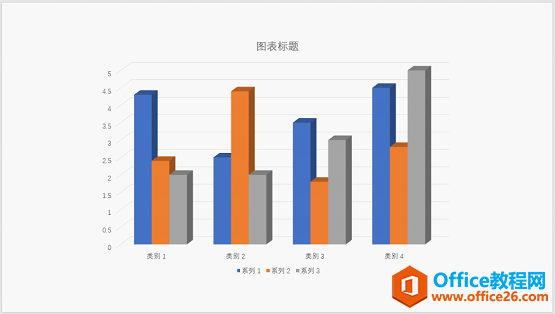 最終美化效果如圖所示: 最終美化效果如圖所示: 制作過程:(1)點擊【插入】-【插圖】-【圖表】按鈕,打開”插入圖表”對話框,選擇“餅圖”選項卡,選擇“圓環圖”,單擊“確定”按鈕插入一個三維簇狀柱形圖,在彈出的表格中將默認的多余圖表數據刪除,只保留一列數據,如下圖所示。 制作過程:(1)點擊【插入】-【插圖】-【圖表】按鈕,打開”插入圖表”對話框,選擇“餅圖”選項卡,選擇“圓環圖”,單擊“確定”按鈕插入一個三維簇狀柱形圖,在彈出的表格中將默認的多余圖表數據刪除,只保留一列數據,如下圖所示。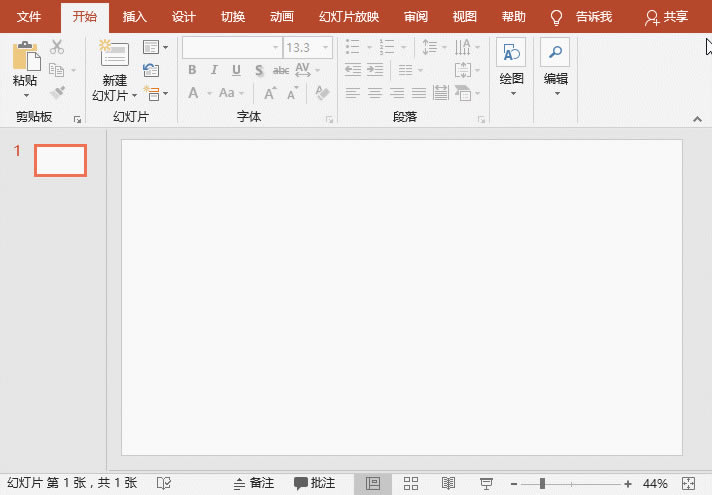 (2)選擇柱狀系列,單擊鼠標右鍵,在彈出的快捷菜單中選擇“設置數據系列格式”命令,在打開的任務窗格中的“系列選項”欄中設置柱體形狀,這里設置為“完整棱椎”。(3)點擊【圖表工具】-【設計】-【圖表樣式】組的下拉按鈕,在彈出的列表中選擇一種圖表樣式,即得到如下圖所示的圖表效果。 (2)選擇柱狀系列,單擊鼠標右鍵,在彈出的快捷菜單中選擇“設置數據系列格式”命令,在打開的任務窗格中的“系列選項”欄中設置柱體形狀,這里設置為“完整棱椎”。(3)點擊【圖表工具】-【設計】-【圖表樣式】組的下拉按鈕,在彈出的列表中選擇一種圖表樣式,即得到如下圖所示的圖表效果。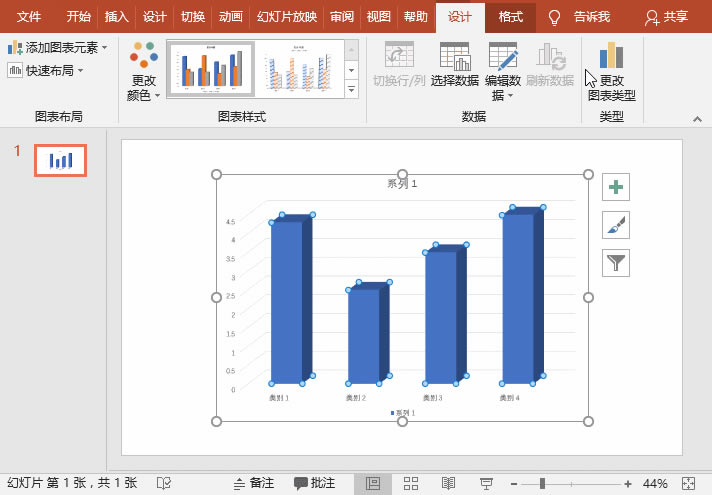 (4)或者點擊【插入】-【圖片】按鈕,在打開的對話框中選擇本地電腦中保存的圖片,點擊“插入”按鈕。(5)按住【Shift】鍵將圖片旋轉90°,然后【Ctrl+C】復制圖片,選擇圖表柱狀系列,按【Ctrl+V】粘貼,即圖表效果如下所示。 (4)或者點擊【插入】-【圖片】按鈕,在打開的對話框中選擇本地電腦中保存的圖片,點擊“插入”按鈕。(5)按住【Shift】鍵將圖片旋轉90°,然后【Ctrl+C】復制圖片,選擇圖表柱狀系列,按【Ctrl+V】粘貼,即圖表效果如下所示。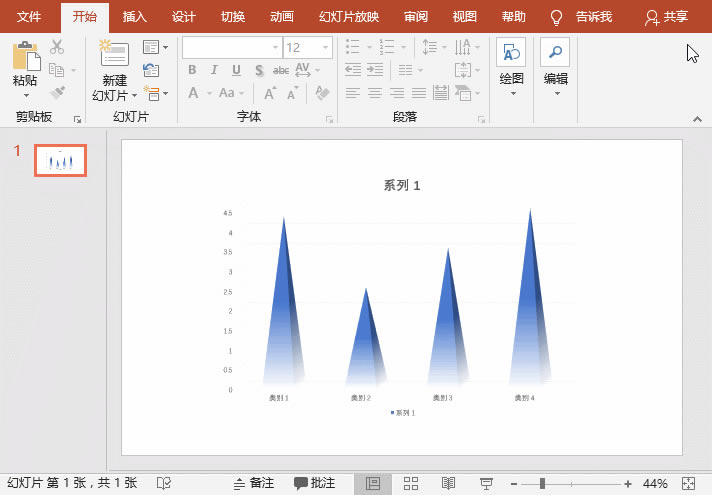 同理,也可使用其他圖片應用到圖表上,以實現不同的效果。 同理,也可使用其他圖片應用到圖表上,以實現不同的效果。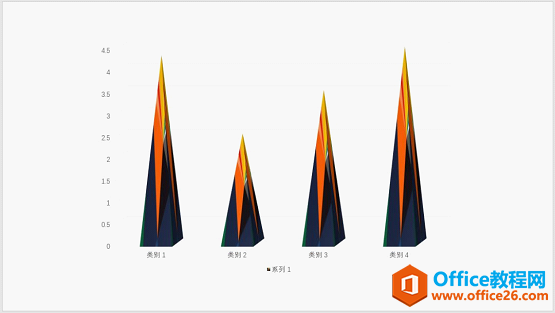 總結:本例中主要是對圖表中的系列進行了簡單美化,從改變柱體形狀、應用圖表樣式以及結合圖片來實現美化效果。此外,大家還可根據需要對網格線、圖例項等多余內容進行刪除,然后添加數據標簽,通過將數據標記點放大、設置顏色、字號增加,讓數據更加突出,整個圖表看起來簡潔大方。 總結:本例中主要是對圖表中的系列進行了簡單美化,從改變柱體形狀、應用圖表樣式以及結合圖片來實現美化效果。此外,大家還可根據需要對網格線、圖例項等多余內容進行刪除,然后添加數據標簽,通過將數據標記點放大、設置顏色、字號增加,讓數據更加突出,整個圖表看起來簡潔大方。Office PowerPoint使您可以快速創建極具感染力的動態演示文稿,同時集成更為安全的工作流和方法以輕松共享這些信息。 |
溫馨提示:喜歡本站的話,請收藏一下本站!